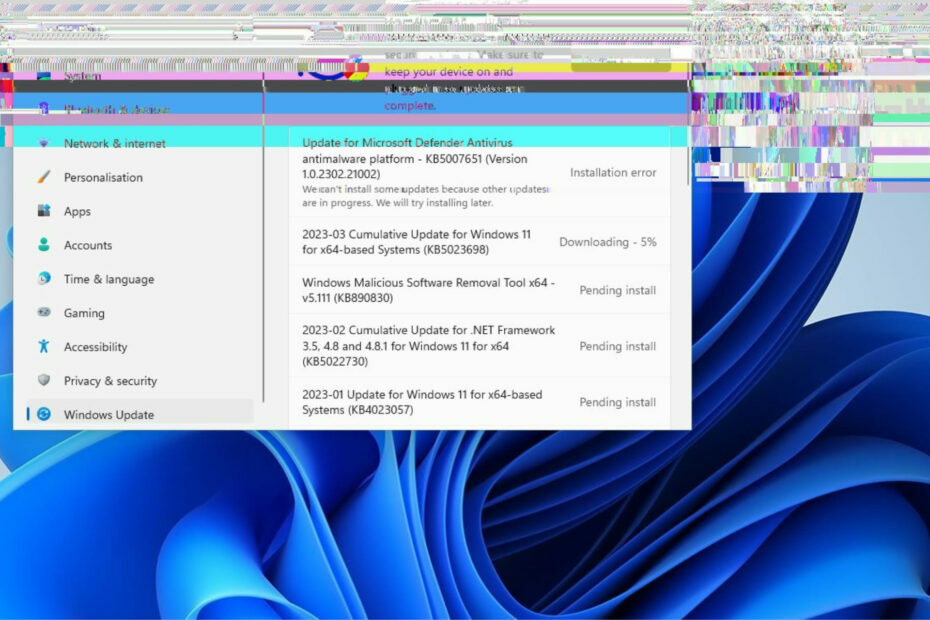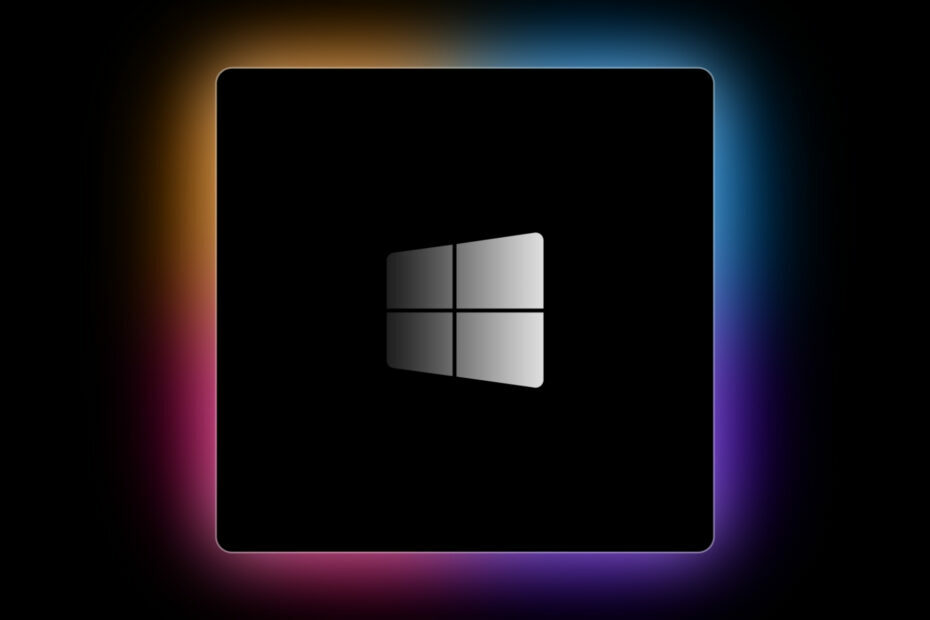Овај софтвер ће одржавати и покретати управљачке програме, чиме ће се заштитити од уобичајених рачунарских грешака и квара хардвера. Проверите све своје управљачке програме у 3 једноставна корака:
- Преузмите ДриверФик (верификована датотека за преузимање).
- Кликните Покрените скенирање да бисте пронашли све проблематичне управљачке програме.
- Кликните Ажурирај управљачке програме да бисте добили нове верзије и избегли кварове у систему.
- ДриверФик је преузео 0 читаоци овог месеца.
Ако желите да извршите надоградњу на Виндовс 8.1, требало би да знате да то можете учинити бесплатно јер Мицрософт бесплатно дистрибуира ОС за све оне који већ раде под Виндовсом 8. Али, као што сте већ могли да приметите, постоји неколико проблема узрокованих поступком ажурирања и ми ћемо проверити како да их решимо.
По том питању, данас ћу вам показати како да решите грешку „Виндовс 8.1 који није доступан у вашем региону“ искусити приликом покушаја преузимања и инсталирања најновијег ажурирања ОС-а на преносни рачунар, таблет или радну површину заснован на Виндовс 8. Даље, ако желите да добијете друге савете о овој теми, погледајте наше претходне водиче у којима смо објаснили како
Најлакши начин на који можете да ажурирате на Виндовс 8.1 је коришћење уграђене Мицрософт-ове функције назване Виндовс Виндовс Упграде Ассистант. Овај програм ће проверити да ли је ваш уређај компатибилан са оперативним системом Виндовс и да ли је ажурирање доступно у вашој земљи. Тада ће вас исти алат провести кроз поступак ажурирања.
Сада, ако ћете при коришћењу Виндовс 8 помоћника за надоградњу добити исто упозорење „Виндовс 8.1 није доступан у вашем региону“, а са сигурношћу знате да је исправка доступан у вашем региону (то можете проверити ако одете овде), требало би да примените кораке одоздо да бисте могли да решите поменути проблем са ублажити, лакоца.
Исправите упозорење „Виндовс 8.1 није доступан у вашем региону“ за минут или мање
- Пре свега затворите Помоћник за надоградњу на Виндовс 8 софтвер у случају да је и даље покренут на вашем рачунару.
- Затим идите према фасцикли у којој је инсталиран помоћник за надоградњу.
- У тој фасцикли пронађите .еке датотеку (помоћну извршну датотеку) и кликните десним тастером миша на исту.
- Изаберите „Својства“Са приказане листе опција.
- Изаберите „Компатибилност“И одатле изаберите„Покрените овај програм у режиму компатибилности за:“, А из падајућег менија изаберите„Виндовс КСП (сервисни пакет 3).
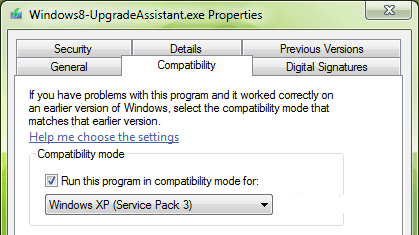
- Примените све промене и на крају још једном покрените Виндовс 8 Упграде Ассистант.
То је све; сада бисте могли да инсталирате исправку за Виндовс 8.1 на ваш рачунар; реците нам како су ствари функционисале за вас помоћу поља за коментаре одоздо.